
发布时间:2022-08-26 09: 25: 52
品牌型号:联想GeekPro 2020
系统:Windows 10 64位专业版
软件版本:会声会影2022旗舰版
在视频创作过程中,“时间重映射”是一项十分常用编辑技巧。正确地运用时间重映射功能,可以帮助我们更好地控制素材画面,更高效地进行视频卡点,并制作出更具观赏性的画面效果。那么有关时间重映射的功能,时间重映射和加速的区别,本文将进行详细介绍。
在会声会影视频编辑软件的速度控制选项中,“时间重映射”功能可以在同一段素材中实现变速、停帧、反转的效果。且变速过程可以设置换进、缓出,让画面看上去更加舒适一些。接下来,请看具体功能与操作演示。
1.减速
下图为“击剑运动”素材,选手的动作精准且迅速。使用会声会影视频编辑软件对右侧选手的防守反击的动作,进行时间重映射减速,可以让视频更具观赏性。

打开会声会影视频编辑软件,使用鼠标右键将“击剑运动”素材插入视频轨。
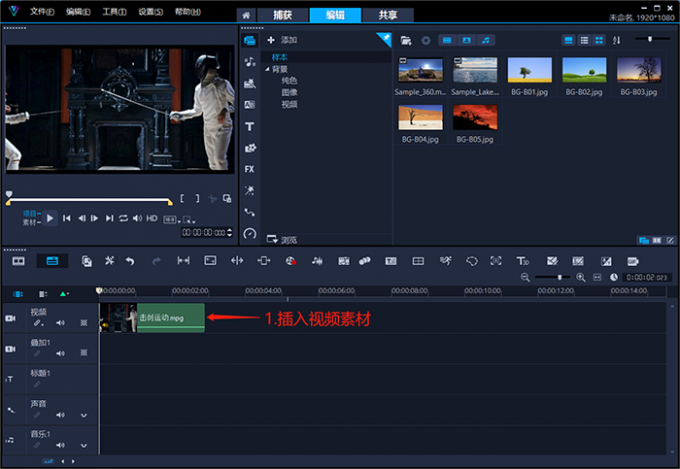
通过右键菜单的“速度”扩展选项或工具栏按钮,打开“时间重映射”功能界面。

拖拽滑块至右侧运动员“反击动作”起始处,并点击“左括号”按钮设置开始标记。
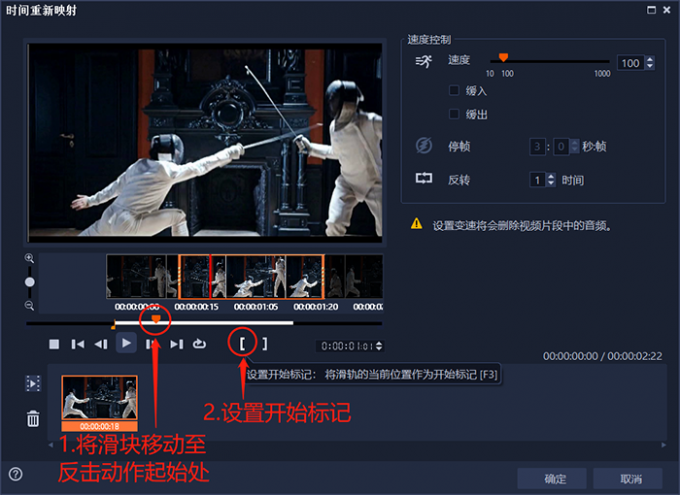
然后,拖拽滑块至“反击动作”结束处,点击“右括号”按钮设置结束标记。拖拽速度滑块,将速度设置为30。
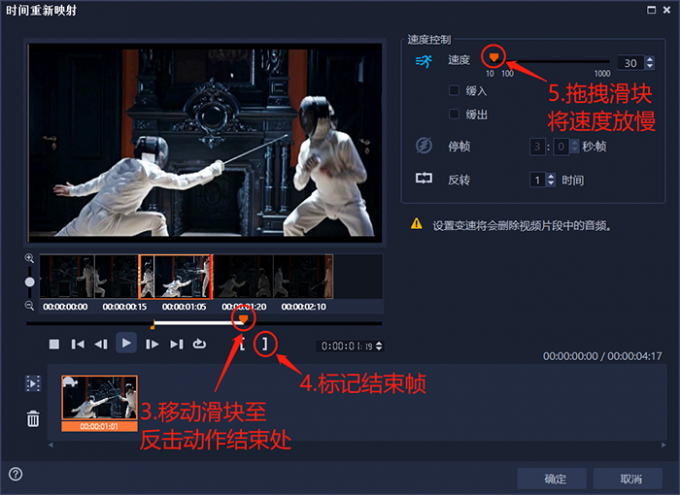
下图便是,会声会影视频编辑软件“时间重映射”减速效果展示。

2.加速
下图为“墨滴入水”素材,由于流体阻力原因,颜料在水中扩散速度较慢。接下来使用会声会影视频编辑软件对颜色扩散过程,进行时间重映射加速。
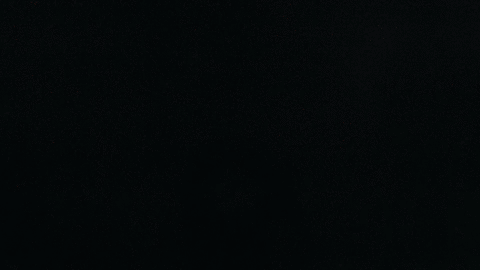
在“时间重映射”界面中,拖拽滑块至墨滴入水处,点击“左括号”按钮标记开始位置。
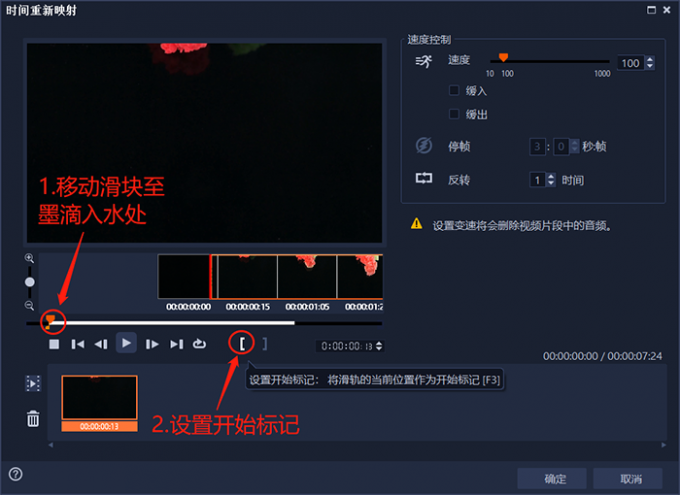
拖拽滑块至墨滴完全扩散处,点击“右括号”按钮标记结束位置。拖拽滑块,将速度数值设置为1000,并勾选“缓出”。
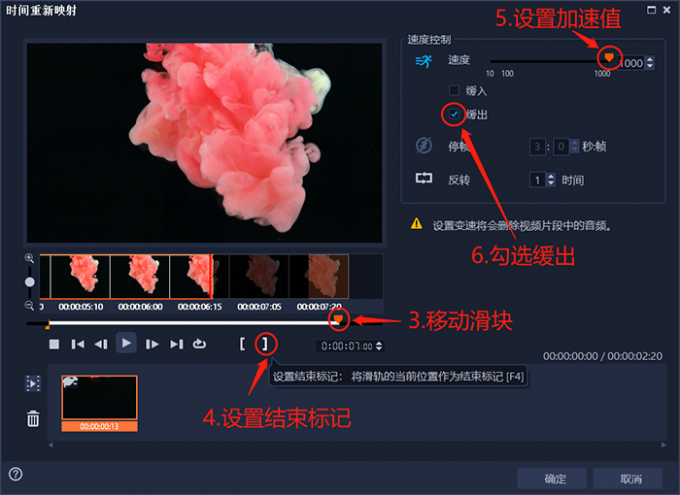
以下便是,会声会影视频编辑软件“时间重映射”加速效果展示。
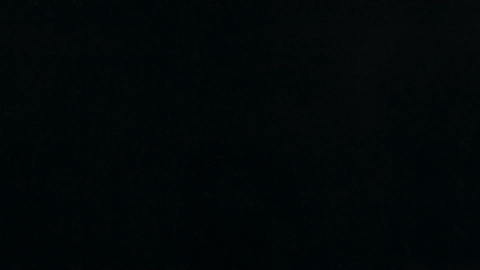
3.停帧
下图为“孔雀开屏”素材,美丽的瞬间犹如昙花一现。接下来使用会声会影视频编辑软件制作“孔雀开屏”的停帧效果。

首先,在会声会影的“时间重映射”界面中按“delete键”删除初始片段,以免影响后续操作。
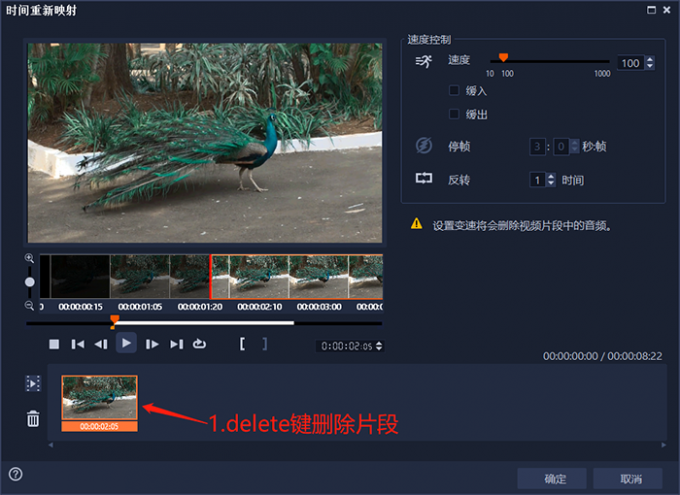
拖拽滑块至孔雀羽毛完全绽放处,点击“停帧”按钮并设置停帧时间2秒。
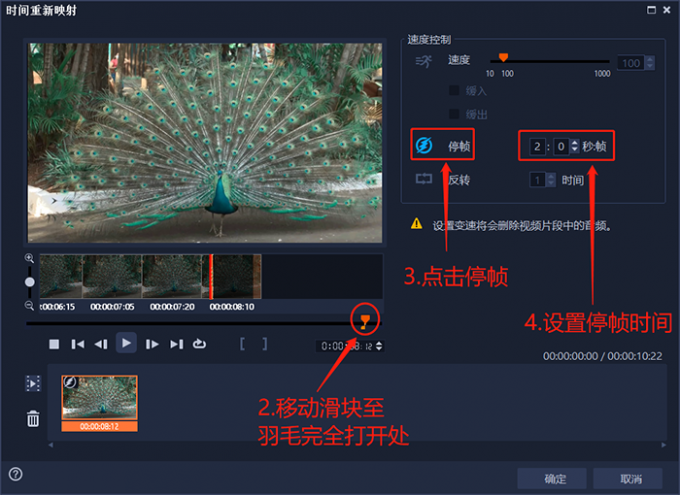
以下便是,会声会影视频编辑软件“时间重映射”停帧效果展示。

4.反转
时间重映射的“反转”功能,可以帮助我们制作视频反复回放效果,尤其常见于一些鬼畜视频。接下来使用会声会影视频编辑软件制作“拳击躲闪”反转效果。

在时间重映射界面中,拖拽滑块至躲闪动作起始处,点击“左括号”按钮标记开始位置。
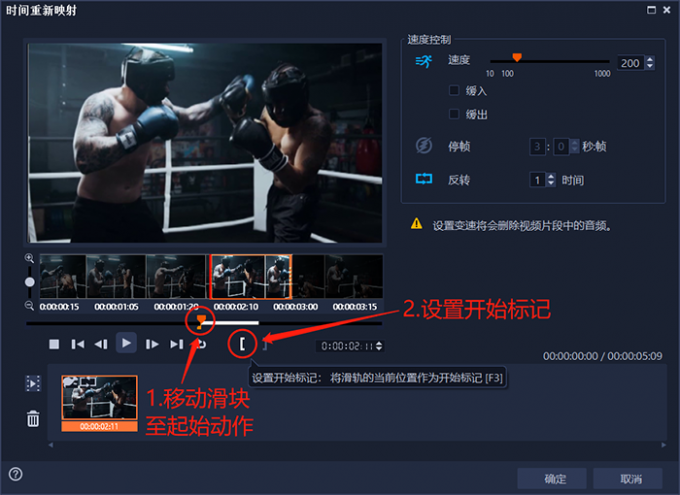
拖拽滑块至躲闪动作结束处,点击“右括号”按钮标记结束位置。然后,点击“反转”按钮,并设置反转次数。拖拽速度滑块,设置速度参数为200。时间重映射界面,还为“反转”过程提供了变速、缓入、缓出功能以供选择。
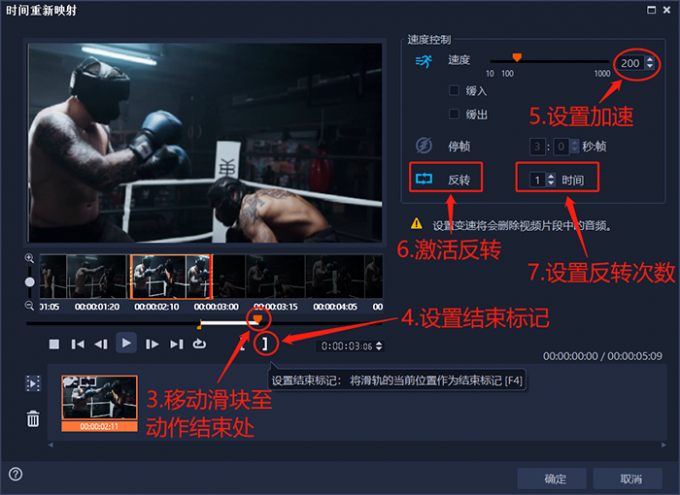
以下便是,会声会影视频编辑软件“时间重映射”反转效果展示。

在设置好相应参数并点击“确定”按钮后,时间重映射后的素材便会自动添加到素材库中。这时候,如果需要修改“时间重映射”参数的话,我们只需右击该素材,点击“时间重映射”即可重新进入参数设置页面。
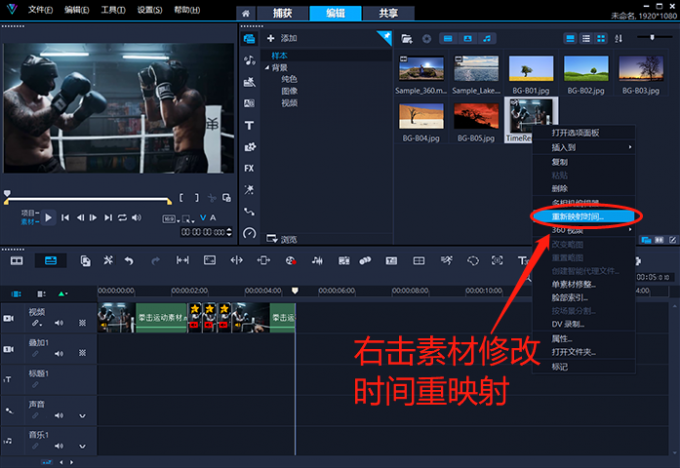
在会声会影视频编辑软件中,“时间重映射”效果是基于视频帧完成的。用户只需通过“时间重映射”这一项功能,便可以在同一段素材中实现变速、停帧、反转、缓入缓出的效果。而其他速度控制选项,则需要在不同的功能界面中实现。这样一来,用户可以根据素材的实际情况,进行更有针对性的操作选择。
1.变速停帧反转一步实现
下面是一段“滑翔伞冲浪”素材,我们可以使用会声会影视频编辑软件的时间重映射功能,在该段素材中同时实现变速、停帧、反转等效果。

首先,将“冲浪素材”插入会声会影视频编辑软件,并打开时间重映射功能。标记第一个运动员的“落水过程”,并设置反转,次数为1;
标记第二位运动员“起飞”前的画面,并拖拽速度滑块,设置速度参数为30;
将滑块移动至第二位运动员在空中“翻转”的画面,点击“停帧”按钮,设置停帧时间为3秒;
标记第二位运动员从空中“降落”的画面,设置速度参数为155。
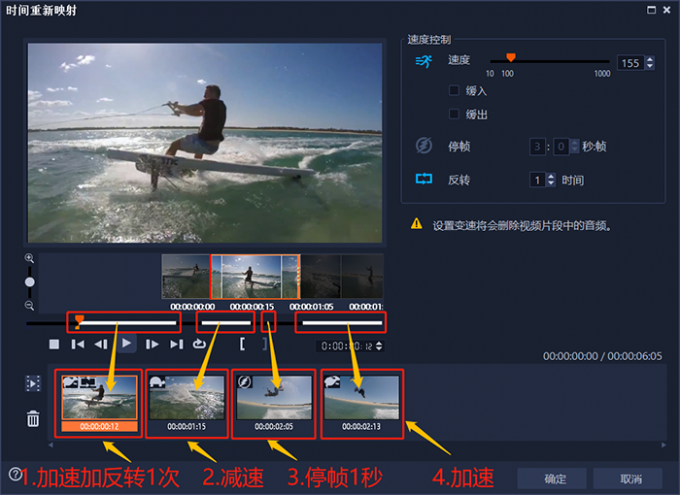
下图便是,在“滑翔伞冲浪”这一个素材中,同时设置变速、停帧、翻转的视频效果展示。

2.编辑面板中的反转视频
在会声会影视频编辑软件的选项编辑界面中,同样也可以设置视频“反转”效果。
首先,将素材插入会声会影并打开选项面板,在“编辑”界面勾选“反转视频”。
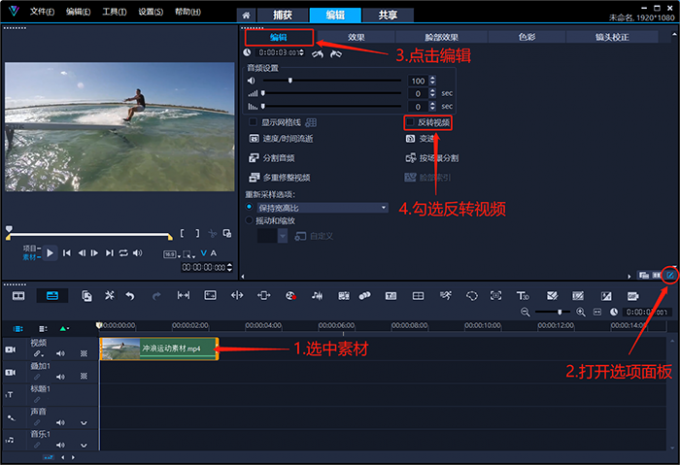
以下便是,反转视频效果展示。需要注意的是,如果需要对素材的某个片段进行反转的话,则要提前使用“s”键分割好视频,再进行“反转视频”操作。

3.编辑面板中的变速效果
会声会影视频编辑软件还为我们提供了视频“变速”功能。将素材插入到会声会影以后,点击右侧“笔刷”形状按钮打开选项面板,在“编辑”界面中点击“变速”按钮,打开变速设置窗口。
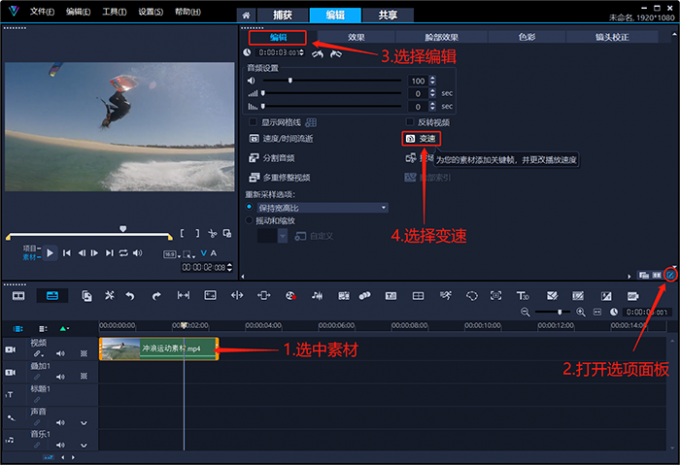
在“变速”设置窗口中,我们可以通过移动滑块并配合右侧“增减关键帧”按钮来添加或删除关键帧控制点。通过拖拽控制点,或在窗口下方设置控制点的速度值,可以实现曲线变速效果。
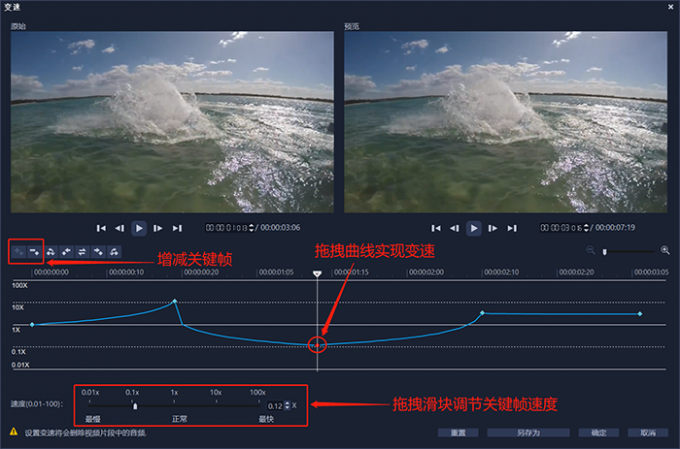
以下便是,使用会声会影视频编辑软件制作的视频“曲线变速”效果。

3.停帧效果
将素材插入会声会影视频编辑软件后,拖拽时间轴滑块至需要“停帧”的位置。
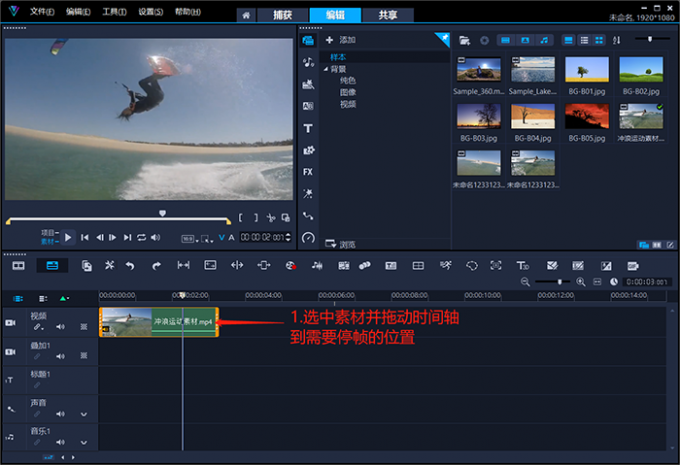
右击素材,在“速度”的扩展选项中点击“停帧”。
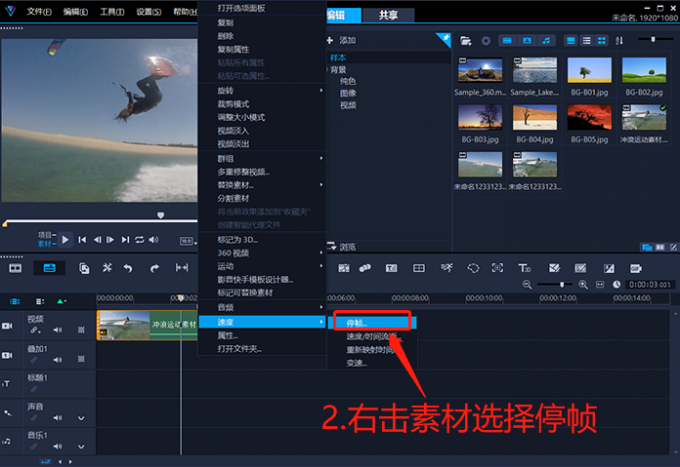
然后,在会声会影视频编辑软件的“停帧”窗口中,设置该关键帧停止的时间,然后点击“确定”按钮即可。
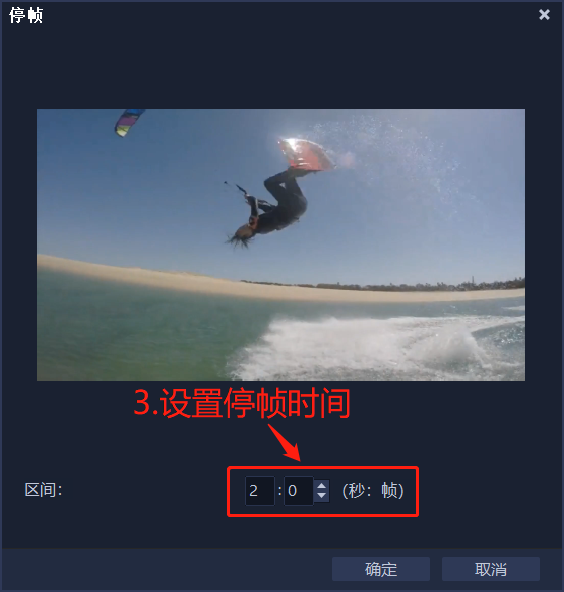
设置好停帧以后的素材便会被自动分割成三个部分,刚才设置的停帧2秒的部分就在中间。

使用会声会影的编辑界面停帧功能,制作的“停帧”效果展示。

以上便是时间重映射的功能,时间重映射和加速的区别全部内容。时间重映射,是后期创作过程中十分常用的编辑技巧。可以在同一段素材上,实现变速、停帧、反转等效果。同时,在会声会影视频编辑软件的编辑界面中,还有停帧、反转视频、变速等速度控制功能,提高了用户的操作空间。我们可以根据素材的实际情况,进行更具针对性的操作选择。更多有关时间重映射的设置技巧,可以在安装会声会影视频编辑软件后进行体验。

展开阅读全文
︾
我们都知道,在视频制作中,除了拍摄角度和拍摄技术外,后期视频的滤镜添加同样重要。会声会影是一款专业、易操作的视频剪辑软件,可以轻松实现多种滤镜效果。今天我们将为大家介绍一下会声会影滤镜效果怎么应用,会声会影滤镜强度与色彩参数设置步骤的操作技巧,希望对帮助到有需要的用户。
查看详情新手在学习视频剪辑的初期,需要花费大量精力去熟悉剪辑软件的基础功能。而软件挑选本身没有对错可言,适合自己的才是最好的。因此,本文仅从事实与中立角度出发,不对软件进行任何刻意的褒贬,评测目前市面上比较常见的5款视频剪辑软件(文末附:几个好用的免费素材下载站点)。
查看详情游戏视频后期配音是先配还是先剪?游戏视频后期配音没有统一的准则,可以先配,也可以后配,主要是根据内容而定。游戏视频剪辑在游戏玩家中十分流行,那么,游戏视频怎么剪辑制作?下面让我们以具体的游戏视频剪辑例子演示一下操作方法。
查看详情